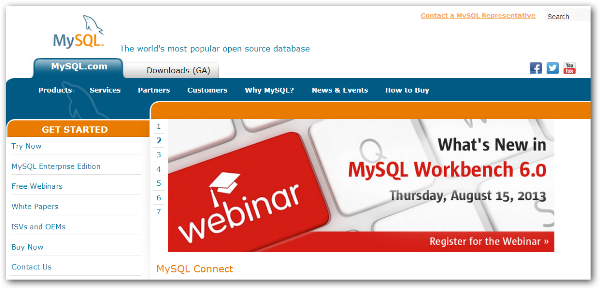WordPress Yeni Başlayanlar İçin İlk 20 Adımı Tamamlayın
Yayınlanan: 2022-01-01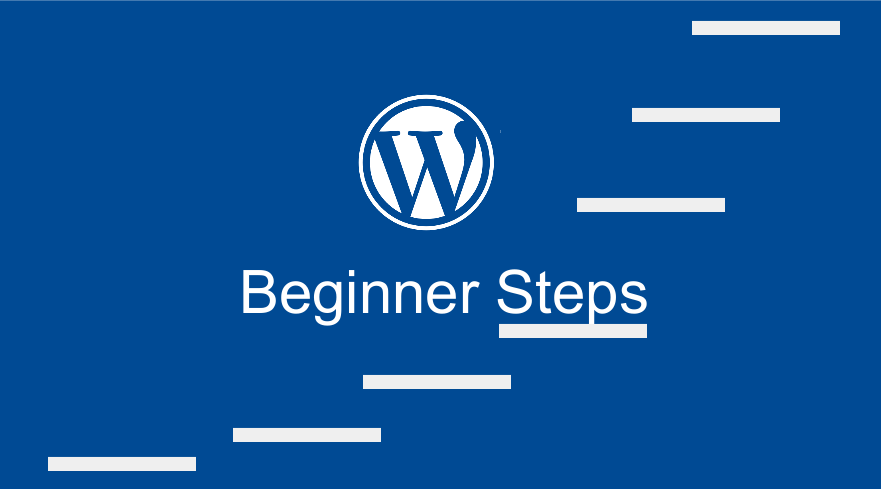 WordPress'e yeni başlayanların çoğu, birçok ücretsiz WordPress kaynağı varken, WordPress'i nereden öğrenmeye başlayacağı konusunda kafaları karışır. Bu gönderi, kendi kendine barındırılan web siteleri için WordPress'i anlamak için temel öğrenme eğrisini özetleyecektir. 20 adımda, daha önce WordPress kullanmamış kişiler için WordPress'in nasıl kullanılacağı hakkında bilmeniz gereken her şeyi öğrenebilirsiniz. Yakın zamanda yapılan bir anketin insanların yaklaşık %70'inin WordPress'i hiç duymadığını gösterdiğini göz önünde bulundurarak hiçbir şeyi şansa bırakmıyorum.
WordPress'e yeni başlayanların çoğu, birçok ücretsiz WordPress kaynağı varken, WordPress'i nereden öğrenmeye başlayacağı konusunda kafaları karışır. Bu gönderi, kendi kendine barındırılan web siteleri için WordPress'i anlamak için temel öğrenme eğrisini özetleyecektir. 20 adımda, daha önce WordPress kullanmamış kişiler için WordPress'in nasıl kullanılacağı hakkında bilmeniz gereken her şeyi öğrenebilirsiniz. Yakın zamanda yapılan bir anketin insanların yaklaşık %70'inin WordPress'i hiç duymadığını gösterdiğini göz önünde bulundurarak hiçbir şeyi şansa bırakmıyorum.
1) WordPress nedir?
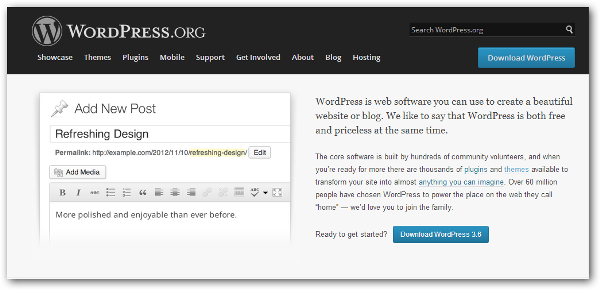
WordPress, başlangıçta blog yazmak için oluşturulmuş ve sonunda web siteleri oluşturmak için de kullanılan bir içerik yönetim sistemidir. WordPress'i ücretsiz olarak web siteleri ve bloglar oluşturmak için kullanabilirsiniz. Web siteniz için WordPress kullanmak için herhangi bir ödeme yapmanız gerekmez. Bir WordPress web sitesi oluşturabilmeniz için yalnızca bir etki alanına ve barındırma alanına sahip olmanız gerekir. WordPress hakkında daha fazla bilgi edinebilir ve WordPress'i buradan indirebilirsiniz.
2) WordPress Teknolojisi
Yukarıda belirtildiği gibi WordPress ücretsiz bir yazılımdır ve bu nedenle açık kaynak teknolojisi ile desteklenmektedir. WordPress'in diğer İçerik Yönetim Sistemleri gibi bir veritabanı ve uygulama aşaması ile çalıştığını belirtmek önemlidir. Basit bir ifadeyle, web sitesi, çalışması için bir kullanıcı arayüzü ve bir veri tabanı gerektiren, veri tabanına dayalı bir web sitesidir. Çoğu web uygulaması gibi, WordPress çekirdeği PHP ile kodlanmıştır ve hem açık kaynak hem de MySQL veritabanında çalışır.
Tabii ki, tamamen işlevsel bir yazılım haline getirmede HTML ve CSS'nin bulunduğunu not etmek önemlidir. WordPress geliştirmeye gidecekseniz, daha fazla WordPress işlevi ve kodun nasıl çalıştığını bilmeniz gerekir. WordPress kaynak Codex'inden daha fazla bilgi edinebilirsiniz.
3) WordPress'i İndirmek

WordPress yazılımı, indirebileceğiniz ve yerel ana makinenizde veya sunucunuzda onunla çalışmaya başlayabileceğiniz sıkıştırılmış bir dosya grubudur. WordPress'i indirmek için bu web sitesine gitmeli ve aşağıda gösterildiği gibi tıklamalısınız.
3) WordPress'i yükleyin
WordPress kurulumu, WebHost sunucunuza veya yerel sunucunuza yapılabilir. Barındırma ve WordPress ile Çalışmak için tercih ettiğim yerel sunucu XAMMP'dir. Bu web sitesinden XAMMP kurmayı indirebilir ve öğrenebilirsiniz.
4) WordPress Girişi
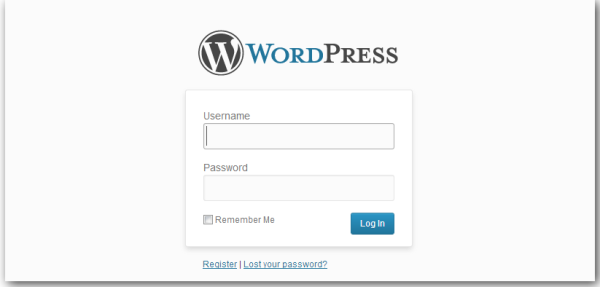
WordPress'i başarıyla yüklediğinizde, kurulum sırasında sağladığınız e-postaya bir oturum açma URL'si gönderilmiş olmalıdır. Alternatif olarak, WordPress için varsayılan yönetici girişine, tam web sitesi URL'sine /wp-admin eklenerek erişilebilir. http://yourwebsitedomain/wp-admin gibi bir şey olmalı. Giriş yapmak için kullanıcı adınıza ve WordPress'i kurarken kullandığınız şifreye ihtiyacınız var.
5) WordPress Kontrol Paneli
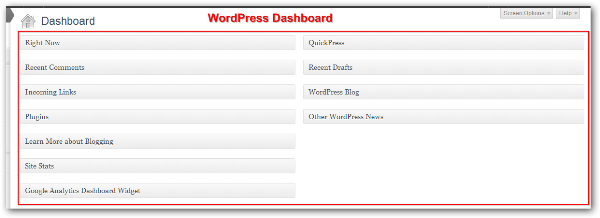
WordPress panosu, WordPress web sitenize giriş yaptıktan sonra ilk geldiğiniz yerdir. WordPress panosu, web sitesini kullanmanın tüm işlevlerinin kontrol edilebildiği, değiştirilebildiği veya web sitesinin panodan görünüşünü değiştirebildiğiniz yerdir.
6) WordPress Yazıları

WordPress Gönderi seçenekleri, WordPress gönderileri oluşturmanıza, yayınlamanıza ve WordPress gönderilerinin yayınlanmasını düzenlemenize olanak tanır. WordPress web sitesinde yayınlanan tüm gönderileri birkaç dakika içinde oluşturabilir, düzenleyebilir, silebilir ve revize edebilirsiniz. Bu bağlamda WordPress, popüler olarak CRUD (Oluştur, Oku, Güncelle ve Sil) olarak adlandırılan içeriği yayınlama konusunda İçerik Yönetim Sistemi işlevlerini yerine getirir.
7) WordPress Sayfaları

WordPress Sayfaları seçenekleri, web siteniz için web siteniz hakkında önemli bilgileri detaylandıran sayfalar oluşturmanıza olanak tanır. Hakkında sayfanız, hizmetler, fiyatlandırma, referanslar vb. gibi statik bir sayfa oluşturmak için bu sayfalar seçeneğini kullanabilirsiniz. Sayfalar tıpkı gönderiler gibi çalışır, CRUD yapabilirsiniz (Oluştur, Oku, Güncelle ve Sil)
8) WordPress Yorumları
 WordPress yorum seçeneği, web sitenize gelen ziyaretçilerin hem sayfalarda hem de yayınlarda yorum yapmasına olanak tanıyan yerleşik bir yorum sistemidir. Web sitenizde yayınlanan yorumları denetlemek için bu seçeneği kullanmanız önemlidir. Daha iyi yorum yönetimi için web sitenizde kullanabileceğiniz başka yorum sistemleri ve eklentiler de vardır.
WordPress yorum seçeneği, web sitenize gelen ziyaretçilerin hem sayfalarda hem de yayınlarda yorum yapmasına olanak tanıyan yerleşik bir yorum sistemidir. Web sitenizde yayınlanan yorumları denetlemek için bu seçeneği kullanmanız önemlidir. Daha iyi yorum yönetimi için web sitenizde kullanabileceğiniz başka yorum sistemleri ve eklentiler de vardır.
9) WordPress Kategorileri
 Gönderiler oluştururken, içeriğinizi gruplandırmanıza yardımcı olacak WordPress kategorileriyle karşılaşacaksınız. Web sitenizin doğasına bağlı olarak kategorilerinizin adını seçebilirsiniz. Kategoriler, web sitenizin gönderi içeriğini temsil eder. Bu kategoriler, web sitenizin içeriğini yansıtacaklarından, web sitenizi sıralamak için faydalı olacağından ve ziyaretçilerinize web sitenizdeki içerik yönlendirmelerini vermek için menülerde görüneceğinden dikkatli seçilmelidir.
Gönderiler oluştururken, içeriğinizi gruplandırmanıza yardımcı olacak WordPress kategorileriyle karşılaşacaksınız. Web sitenizin doğasına bağlı olarak kategorilerinizin adını seçebilirsiniz. Kategoriler, web sitenizin gönderi içeriğini temsil eder. Bu kategoriler, web sitenizin içeriğini yansıtacaklarından, web sitenizi sıralamak için faydalı olacağından ve ziyaretçilerinize web sitenizdeki içerik yönlendirmelerini vermek için menülerde görüneceğinden dikkatli seçilmelidir.

10) WordPress Etiketleri
 Kategoriler gibi, içeriğinizi benzerliğe göre gruplandırmak için kullanılırlar. Temel olarak etiketler, web sitenizin içeriğini iyi ve daha kolay erişilebilir bir şekilde gruplandırmak için kategorilerin oynadığı rolü artırmak için kullanışlıdır.
Kategoriler gibi, içeriğinizi benzerliğe göre gruplandırmak için kullanılırlar. Temel olarak etiketler, web sitenizin içeriğini iyi ve daha kolay erişilebilir bir şekilde gruplandırmak için kategorilerin oynadığı rolü artırmak için kullanışlıdır.
11) WordPress Temaları
 WordPress temaları, Web Sitenizin dış görünümleri veya şablonlarıdır. Temel olarak web sitenize markanızın temsil ettiği görünümü ve hissi verirler. Ziyaretçilerinizin basit terimlerle göreceği şey budur. Değiştirilebilir veya özelleştirilebilir ve web siteniz için kullanabileceğiniz binlerce ücretsiz ve ticari tema vardır. Projenizde denemek için bazı ücretsiz WordPress temalarını resmi WordPress deposundan indirebilirsiniz.
WordPress temaları, Web Sitenizin dış görünümleri veya şablonlarıdır. Temel olarak web sitenize markanızın temsil ettiği görünümü ve hissi verirler. Ziyaretçilerinizin basit terimlerle göreceği şey budur. Değiştirilebilir veya özelleştirilebilir ve web siteniz için kullanabileceğiniz binlerce ücretsiz ve ticari tema vardır. Projenizde denemek için bazı ücretsiz WordPress temalarını resmi WordPress deposundan indirebilirsiniz.
12) WordPress Widget'ları
 Bunlar, ana WordPress temasına ekstra sürükle ve bırak eklemeleridir. Esas olarak WordPress kenar çubuğunun ve altbilginin görünümünü özelleştirmek için kullanılırlar. Bu WordPress widget'larının çoğu, WordPress eklentileri olarak eklenir. Widget'larınıza ek özellikler ararken, Widget eklentileri aramayı düşünmelisiniz; Bunlar, diğerleri arasında Video widget'ları, görsel widget'ları, sosyal medya simgeleri ve sekmeli popüler gönderilerden farklılık gösterebilir.
Bunlar, ana WordPress temasına ekstra sürükle ve bırak eklemeleridir. Esas olarak WordPress kenar çubuğunun ve altbilginin görünümünü özelleştirmek için kullanılırlar. Bu WordPress widget'larının çoğu, WordPress eklentileri olarak eklenir. Widget'larınıza ek özellikler ararken, Widget eklentileri aramayı düşünmelisiniz; Bunlar, diğerleri arasında Video widget'ları, görsel widget'ları, sosyal medya simgeleri ve sekmeli popüler gönderilerden farklılık gösterebilir.
13) WordPress Menüleri
 WordPress menüleri, Web Sitenizde daha iyi gezinmenizi sağlar; Menüleri oluşturabilir ve temanızda görünecek şekilde atayabilirsiniz. Bu, alt bilgide, üst menüde veya WordPress temanızın izin verdiği başka bir yerde olabilir.
WordPress menüleri, Web Sitenizde daha iyi gezinmenizi sağlar; Menüleri oluşturabilir ve temanızda görünecek şekilde atayabilirsiniz. Bu, alt bilgide, üst menüde veya WordPress temanızın izin verdiği başka bir yerde olabilir.
14) WordPress Eklentileri
 WordPress eklentileri, 'tak ve çalıştır' biçiminde olan veya WordPress web sitenize daha fazla işlevsellik eklemek için kurulumu ve kullanımı kolay olan güçlü kod parçacıklarıdır. Eklentiler binlerce ücretsiz olarak mevcuttur ve temel WordPress işlevlerine farklı işlevler eklemek için çok kullanışlıdır.
WordPress eklentileri, 'tak ve çalıştır' biçiminde olan veya WordPress web sitenize daha fazla işlevsellik eklemek için kurulumu ve kullanımı kolay olan güçlü kod parçacıklarıdır. Eklentiler binlerce ücretsiz olarak mevcuttur ve temel WordPress işlevlerine farklı işlevler eklemek için çok kullanışlıdır.
15) WordPress Kullanıcıları

WordPress kullanıcıları seçeneği, WordPress web sitenize katkıda bulunanlar eklemenize olanak tanır. Katkıda bulunanlara aşağıdakileri içeren farklı kullanıcı rolleri atanır:
16) WordPress Kalıcı Bağlantıları
 WordPress kalıcı bağlantıları, WordPress SEO tartışmasına uzun süredir hakim olmuştur. Kalıcı bağlantılar, web sitenizin URL'sidir, özellikle nasıl biçimlendirildikleridir. URL'nizin biçimlendirmesinin, bir web sitesinin sıralamasını etkilediği düşünülüyor. Bu, en iyi WordPress kalıcı bağlantı yapısıyla ilgili aynı tartışmadır. Özel bir WordPress kalıcı bağlantısını nasıl oluşturacağınızı öğrenmeli ve daha iyi yayınlama ve arama motoru optimizasyonu için bunu web siteniz için varsayılan olarak ayarlamalısınız. Kalıcı bağlantılar, WordPress panosundaki WordPress ayarının altına yerleştirilir.
WordPress kalıcı bağlantıları, WordPress SEO tartışmasına uzun süredir hakim olmuştur. Kalıcı bağlantılar, web sitenizin URL'sidir, özellikle nasıl biçimlendirildikleridir. URL'nizin biçimlendirmesinin, bir web sitesinin sıralamasını etkilediği düşünülüyor. Bu, en iyi WordPress kalıcı bağlantı yapısıyla ilgili aynı tartışmadır. Özel bir WordPress kalıcı bağlantısını nasıl oluşturacağınızı öğrenmeli ve daha iyi yayınlama ve arama motoru optimizasyonu için bunu web siteniz için varsayılan olarak ayarlamalısınız. Kalıcı bağlantılar, WordPress panosundaki WordPress ayarının altına yerleştirilir.
17) Genel WordPress Ayarları
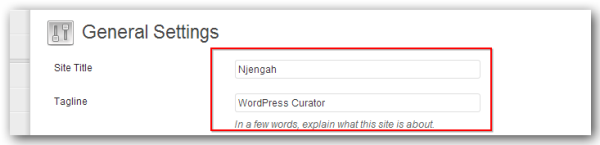 Bu genel WordPress ayarları, web sitenizin adını, sloganı, tercih edilen WordPress adresini, site adresini ve web yöneticisinin resmi e-postasını belirlemenize olanak tanır. Varsayılan slogan, yeni bir WordPress kurulumuyla birlikte gelir; Bu değişiklikleri kolayca yapar ve web sitenizin nasıl göründüğünü görmek için kaydedersiniz.
Bu genel WordPress ayarları, web sitenizin adını, sloganı, tercih edilen WordPress adresini, site adresini ve web yöneticisinin resmi e-postasını belirlemenize olanak tanır. Varsayılan slogan, yeni bir WordPress kurulumuyla birlikte gelir; Bu değişiklikleri kolayca yapar ve web sitenizin nasıl göründüğünü görmek için kaydedersiniz.
18) WordPress Araçları
 WordPress araçları, içeriğin içe ve dışa aktarılması için kullanışlıdır. Bu, ücretsiz WordPress barındırılan seçeneğinden kendi kendine barındırılan WordPress sitesine yükseltmenin yollarını arayan kişiler için çok kullanışlıdır.
WordPress araçları, içeriğin içe ve dışa aktarılması için kullanışlıdır. Bu, ücretsiz WordPress barındırılan seçeneğinden kendi kendine barındırılan WordPress sitesine yükseltmenin yollarını arayan kişiler için çok kullanışlıdır.
19) WordPress Medya
 WordPress medya seçeneği, medyayı hem video hem de web sitenize yüklenen görüntüleri yönetmenize olanak tanır. Bu, web sitenize yüklenen tüm resimlerin bir kitaplığını içerir, bu WordPress seçeneğine ALT etiketi ekleyerek resimlerinizi düzenleme, silme, yeniden boyutlandırma ve optimize etme gibi seçenekler vardır.
WordPress medya seçeneği, medyayı hem video hem de web sitenize yüklenen görüntüleri yönetmenize olanak tanır. Bu, web sitenize yüklenen tüm resimlerin bir kitaplığını içerir, bu WordPress seçeneğine ALT etiketi ekleyerek resimlerinizi düzenleme, silme, yeniden boyutlandırma ve optimize etme gibi seçenekler vardır.
20) WordPress Yardımı
WordPress yardımı alabileceğiniz birçok yer var ama herhangi bir WordPress konusunda yardım almak için soru gönderebileceğiniz resmi forum burada